(参考资料)局域网 论文 。。
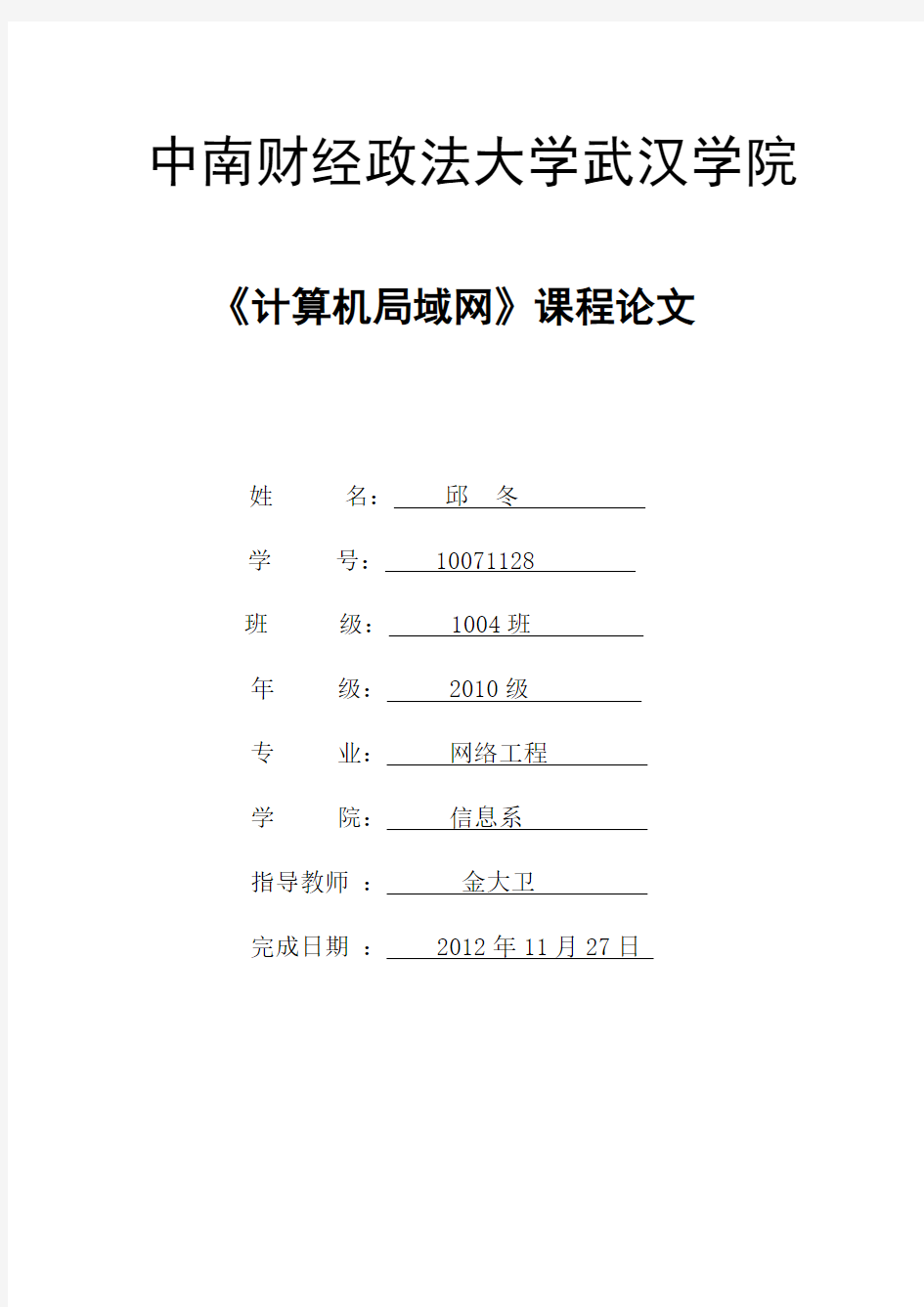
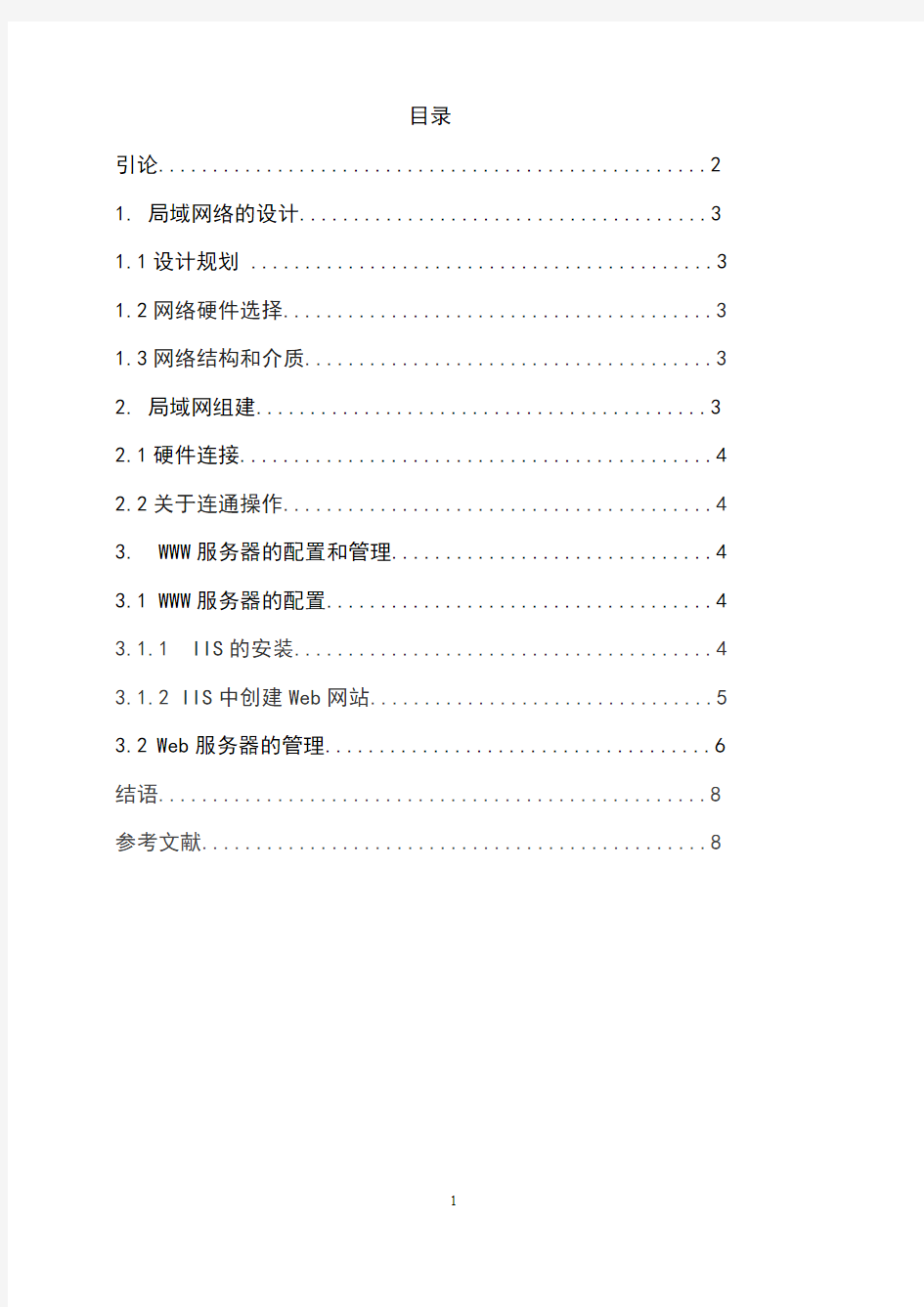
中南财经政法大学武汉学院《计算机局域网》课程论文
姓名:邱冬
学号:10071128
班级:1004班
年级:2010级
专业:网络工程
学院:信息系
指导教师:金大卫
完成日期:2012年11月27日
目录
引论 (2)
1.局域网络的设计 (3)
1.1设计规划 (3)
1.2网络硬件选择 (3)
1.3网络结构和介质 (3)
2.局域网组建 (3)
2.1硬件连接 (4)
2.2关于连通操作 (4)
3.WWW服务器的配置和管理 (4)
3.1WWW服务器的配置 (4)
3.1.1IIS的安装 (4)
3.1.2IIS中创建Web网站 (5)
3.2Web服务器的管理 (6)
结语 (8)
参考文献 (8)
引论
当今社会随着网络的普及,网络的建设是社会想信息化发展的必然选择,网络系统是一个非常庞大而复杂的系统,它不仅为社会综合信息管理和办公自动化等一系列应用提供基本操作平台,而且能提供多种应用服务,使信息能及时、准确地传送给各个系统。然而由于信息处理的多元化和复杂化要求提供消耗带宽的新内容和要求苛刻的多媒体应用要求您必须高效地使用带宽,这就意味着您需要一个高速的、安全的、具有先进性的、可扩展的计算机网络以适应当前网络技术发展的趋势并满足社会,公司,个人各方面应用的需要。
因此,本设计论文将围绕组建局域网,设计并实现WWW服务器的配置和管理两方面来论述网络的实现和应用。
1.局域网络的设计
1.1设计规划
配置一个完整的局域网系统通常由若干网络设备、网络传输介质以及服务器组成,另外还要考虑采用什么网络形式。
家庭网中的计算机可能有桌面机或便携机,例如掌上电脑或笔记本机等,也可能出现各种传输介质的接口,所以网络形式上,不宜都采用有线网络,无线接口是必须考虑的。但如果可以明确定位在纯粹的有线网上,也可不设无线接口。所以,这里提供两种方案:1.有线与无线混合。 2.有线。
1.2网络硬件选择
网络适配器(网卡)可采用PCI、PC或PCMCIA接口的卡(后两者多用在便携式机或笔记本机上),Windows XP也支持用USB接口的网络适配器。究竟采用那种适配器,取决于接入网络中的计算机。无论那种适配器,都需要注意与现有计算机的接口以及HUB的协调一致,USB接口的适配器可能适应性更强一些,但对于较旧的计算机,又需要注意它是否支持USB接口。
网络连接线,常用的有同轴电缆和双绞线,这都是大家熟悉的东西,不多解释。究竟采用哪一种,就看你怎么想了。
1.3网络结构和介质
以太结构:这种结构在办公室或商业用户中最为流行,熟悉的人也很多,技术资料和维护人员也容易找到,所以比较容易。
电话线连接:这种形式主要的特色是成本很低,物理连接也很简单,适用于大部分的家庭用户。
无线电波:利用电磁波信号来传输信号,可以不用任何连线来进行通讯,并可以在移动中使用。但需要在每台计算机上加装无线适配器,成本高是肯定了。在我国,无线形式用在计算机网络通讯的还较少。在美国,用于无线网络的是一个称为IEEE802.11b的标准协议,用于计算机近距离网络通讯。在该协议支持下,可达到的网速是11Mbps。
2.局域网组建
2.1硬件连接
这里采用有线、无线混合方案。
用4台计算机组成了一个混合网络,PC1是主机,它与外部连接有3个通路:
1.与Internet接连的调制解调器:用于整个网络的各个计算机共享上网之用。
2.无线适配器:用于和本网络内的无线设备之间的通讯。
3.HUB:用于"带动"本网络内的下游计算机。
移动计算机和主机之间的网络连接利用的是无线形式。如果希望建立混合网络,这种方案已经具备典型的功能,并且不需要花费很大就可以扩充网络规模。
2.2关于连通操作:
物理连接完成后,还需要进行连通操作,网络才可真正投入使用。连通操作包括局域网内部各个计算机之间的连通,和局域网与Internet之间的连通。前者连通建立的步骤如下:
1.鼠标点击开始,进入控制面板,点击"Network and Internet Connections 网络和Internet连接",选择网络连接(Network Connections),进行下一步。
2.选择进行"两个或多个LAN的连接"
3.右键点击一个连接.
4.确定完成连接任务.
局域网之内的连通操作就完成了。
3.WWW服务器的配置和管理
3.1WWW服务器的配置
WWW服务器又称为Web服务器,它是放置一般网站的服务器。一台Web服务器上可以建立多个网站,各网站的拥有者只需要把做好的网页和相关文件放置在Web 服务器的网站中,其它用户就可以用浏览器访问网站中的网页了。
配置Web服务器,就是在服务器上建立网站,并设置好相关的参数。
3.1.1IIS的安装
一般在安装操作系统时不默认安装IIS,所以在第一次配置Web服务器时需要安
装IIS。安装方法为:
1、打开“控制面板”,打开“添加/删除程序”,弹出“添加/删除程序”窗口。
2、单击窗口中的“添加/删除Windows组件”图标,弹出“Windows组件向导”对话框,如图3-1所示。
图3-1
3、选中“向导”中的“应用程序服务器”复选框。单击“详细信息”按钮,弹出“应用程序服务器”对话框。
4、选择需要的组件,其中“Internet信息服务(IIS)”和“应用程序服务器控制台”是必须选中的。选中“Internet信息服务(IIS)”后,再单击“详细信息”按钮,弹出“Internet信息服务(IIS)”对话框。
5、选中“Internet信息服务管理器”和“万维网服务”。并且选中“万维网服务”后,再单击“详细信息”按钮,弹出“万维网服务”对话框。
6、其中的“万维网服务”必须选中。如果想要服务器支持ASP,还应该选中“Active Server Pages”。逐个单击“确定”按钮,关闭各对话框,直到返回图1的“Windows组件向导”对话框。
7、单击“下一步”按钮,系统开始IIS的安装,这期间可能要求插入Windows Server2003安装盘,系统会自动进行安装工作。
8、安装完成后,弹出提示安装成功的对话框,单击“确定”按钮就完成了IIS 的安装。
3.1.2IIS中创建Web网站
打开“Internet信息服务管理器”,在目录树的“网站”上单击右键,在右键菜单中选择“新建→网站”,弹出“网站创建向导”:
网站描述就是网站的名字,它会显示在IIS窗口的目录树中,方便管理员识别各个站点。本例中起名为“枝叶的网站”。
网站IP地址:如果选择“全部未分配”,则服务器会将本机所有IP地址绑定在该网站上,这个选项适合于服务器中只有这一个网站的情况。也可以从下拉式列表框中选择一个IP地址(下拉式列表框中列出的是本机已配置的IP地址,如果没有,应该先为本机配置IP地址,再选择。)
TCP端口:一般使用默认的端口号80,如果改为其它值,则用户在访问该站点时必须在地址中加入端口号。
主机头:如果该站点已经有域名,可以在主机头中输入域名。
主目录路径是网站根目录的位置,可以用“浏览”按钮选择一个文件夹作为网站的主目录。
网站访问权限是限定用户访问网站时的权限,“读取”是必需的,“运行脚本”可以让站点支持ASP,其它权限可根据需要设置。
单击“下一步”,弹出“完成向导”对话框,就完成了新网站的创建过程,在IIS 中可以看到新建的网站。把做好的网页和相关文件复制到主目录中,通常就可以访问这个网站了。
访问网站的方法是:如果在本机上访问,可以在浏览器的地址栏中输入“http://localhost/”;如果在网络中其它计算机上访问,可以在浏览器的地址栏中输入“http://网站IP地址”。
说明:如果网站的TCP端口不是80,在地址中还需加上端口号。假设TCP端口设置为8080,则访问地址应写为“http://localhost:8080/”或“http://网站IP 地址:8080”。
3.2Web服务器的管理
本节中,我们以WEB站点为例,说明各项管理设置的意义。其实,大部分的功能也可以在服务器,物理/虚拟目录或其中的文件做设置。基本原则是:上层的设置会继承给下层;若针对下层个别设置,则新设置会覆盖原先继承自上层的设置。
通过开始“菜单”的“管理工具”,进入“INTERNET信息服务”窗口。双击“INTERNET
信息服务”下的主机名,可以看到系统已经建立了“默认WEB站点”,如图3-2。一般用于向所有人开放的WEB站点.右击(默认WEB站点),选择(属性),进入属性设置对话框,在此可以对各项Web参数进行设置管理,例如:
①设置(WEB)选项②主目录设③设置(文档)选项④设置(性能)选项⑤设置(操作员)选项⑥选择(目录安全性)选项卡⑦添加虚拟目录。
图3-2
创建远程管理WEB站点
在(INTERNET信息服务)管理器中,右击(管理WEB站点),选择(属性),进入(管理WEB站点)对话框.
1.设置(WEB站点)选项
选择(WEB站点)选项,在(IP地址)中填入192.168.0.1;(TCP端口)维持系统产生的不变,例如4175,也可自己设定,但不能与已有的端口号相同.
2.选择(主目录)选项
选择(主目录)选项,保持(本地路径)不变,为C:\WINNT\System32\inetsrv\iisadmin(假设系统盘为C盘),这是管理文件所存在的目录。
3.选择目录安全性选项卡
选择目录安全性选项卡,只需修改(IP地址及域名限制)。单击(编辑),打开(IP
